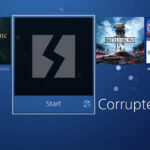PS4データベースが破損していますPS4のシステムファイルまたはオペレーティングシステムの破損が原因でエラーが発生する場合があります。このエラーでは、PlayStationでゲームをプレイすることはできません。
PS4のデータベースが破損している場合は、次のようなエラーメッセージが表示されます。
- データベースが破損しています。PS4が再起動します。(CE-41812-6)
このようなエラーの詳細や理由を詳しく調べることなく、エラーを解決するための解決策を探します。この投稿では、PS4データベースが破損したエラーを修正するためのいくつかの最良の方法について説明します。
ページコンテンツ
データベースが破損している理由は??
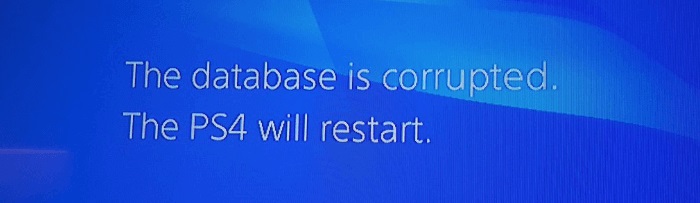
PS4データベースは、デバイスに関連するデータの整理されたコレクションです。
データにアクセス、編集、または更新する場合は、操作とデータベース間の相互作用を介して行います。したがって、PS4データベースが破損した場合は非常に煩わしいです。
- PS4はデータベースが破損していることを警告し、自動的に再起動します。
- ゲームの読み込みに時間がかかり、非常に遅いです。
- PS4はディスクを読み取りません。
- メニューをナビゲートするのが遅いです。
- ゲームをしている間、それは吃音です。
- 根本的なプラットフォームの破損
- ファイルヘッダーの破損
- ストレージメディアの破損
- 停電
- ハードウェア障害
もちろん、他にも潜在的な原因がありますが、ここにすべてをリストする必要はありません。症状と原因を理解した後、問題の修正を学ぶ時が来ました。
PS4データベースを修正/治す/改善する方法まとめ
解決策1:システムソフトウェアの更新を確認します
「PS4エラーCE-41812-6」は、古いPS4ファームウェアが原因である可能性があります。アップデートを確認するには、設定に移動し、システムソフトウェアアップデートを探します。
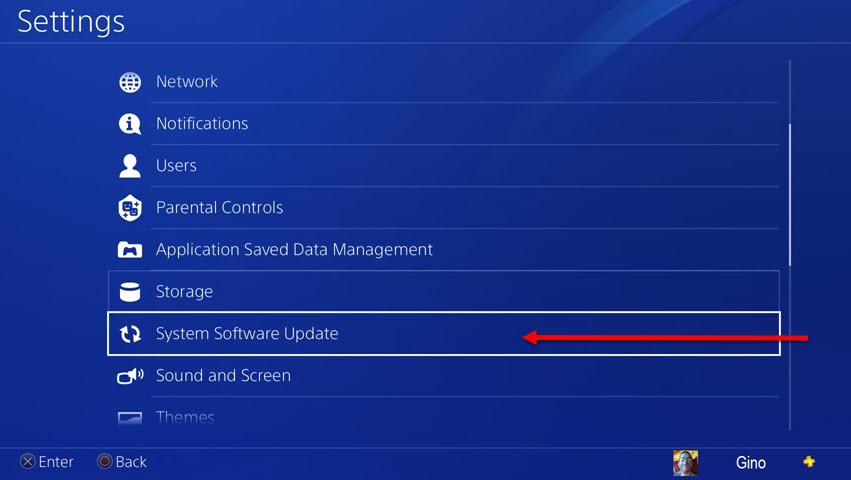
利用可能なシステムアップデートがない場合は、セーフモードにアクセスして、アップデートシステムソフトウェアをチェックし、アップデートが利用可能かどうかを確認してください。
下記を参照してください。
ステップ1.PS4セーフモードにアクセスする
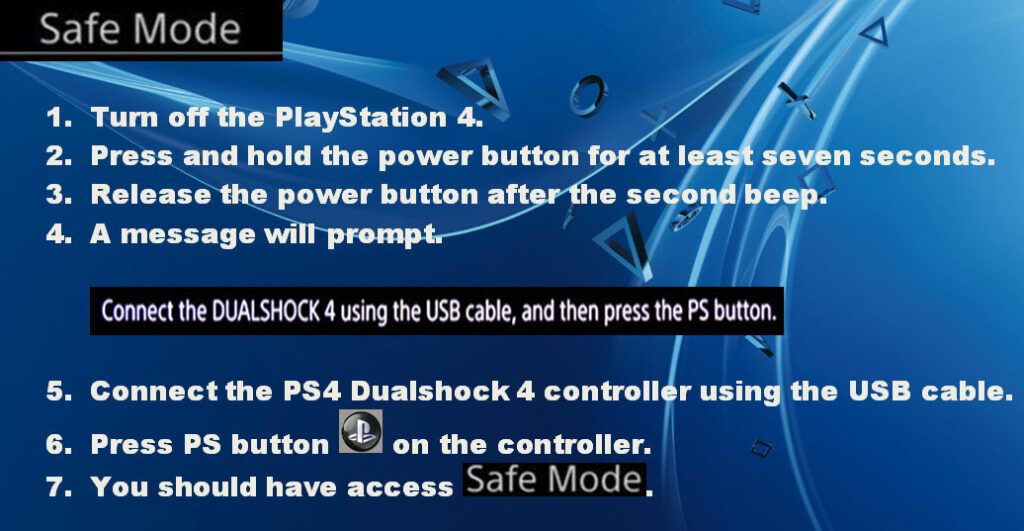
手順2. [システムソフトウェアの更新]を選択します
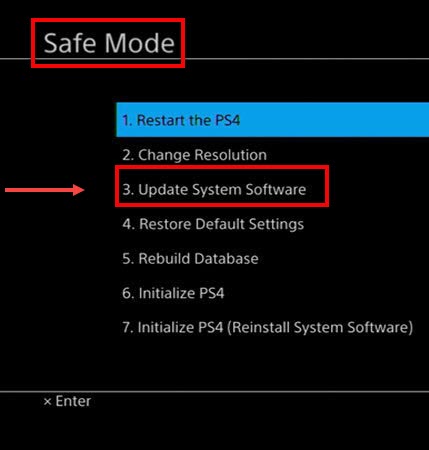
更新が見つからなかった場合、または更新後もエラーが続く場合は、ハードディスクドライブに問題がある可能性があります。次の解決策をご覧ください。
解決策2:データベースを再構築する
データベースを再構築すると、実際にハードドライブ上のデータが再編成され、PlayStationのさまざまな問題が修正される可能性があります。
1.PS4コンソールの電源を完全に切ります。
[注]:「スタンバイ」モードまたは「レスト」モードにしないでください。
2.電源ボタンを押してビープ音が2回鳴るまで押し続けると、PS4がセーフモードで起動します。
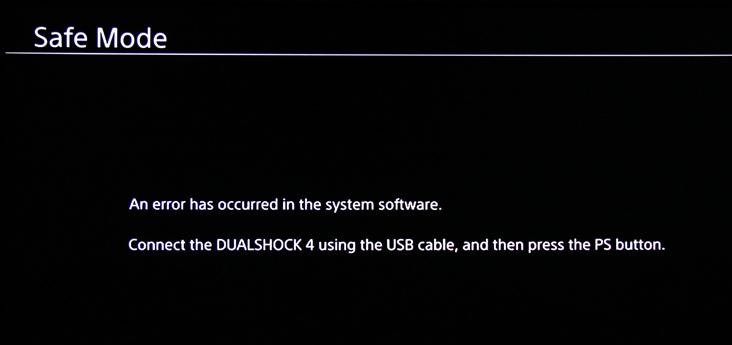
3.USBケーブルを介してコントローラーをコンソールに接続します。
4.下にスクロールして、[データベースの再構築]オプションを表示します。
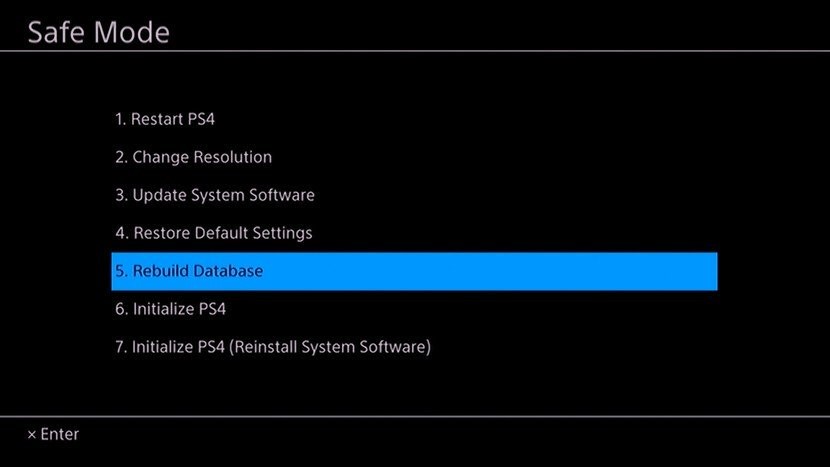
5.コントローラーのクロス(X)ボタンを押して、データベースの再構築を開始します。
[注]:ハードドライブに保存されているデータの量やその他の要因によっては、再構築プロセスに時間がかかる場合があります。
解決策3:ハードウェアをテストする
「PS4エラーCE-41812-6」は、PS4ハードディスクドライブ(HDD)またはBluray光ディスクドライブの障害が原因である可能性もあります。
HDDとBluray光ディスクドライブをテストして確認します。
ハードディスクドライブ
- PS4ハードディスクドライブを取り外してコンピュータに接続します。

- HDTuneをダウンロードしてインストールし、ハードディスクドライブをテストします。
- HDTuneを使用するには、こちらのYouTubeガイドをご覧ください。
テストでヘルス、パフォーマンスの問題、または不良セクタが見つかった場合は、PS4の保証を最寄りのサービスセンターに請求してください。
保証がすでに無効になっている場合は、欠陥のあるハードディスクドライブをコンピュータショップに持ち込み、それに類似した交換品を探して解決策4を参照してください。
HDDの状態が良好な場合は、PS4を初期化することをお勧めします。
光ディスクドライブ
エラーの原因を確認するには、他のディスクを試してみてください。
他のディスクを使用してもエラーが見つからなかった場合は、ディスクをクリーニングしてください(以下を参照してください)。
すべてのディスクでPS4エラーCE-41812-6が発生した場合は、Blu-ray光ディスクドライブに欠陥がある可能性があります。その場合は、保証または修理のためにPS4をサービスセンターにご持参ください。
クリーンディスク
水の代わりに、イソプロピルアルコールを含む柔らかい布を使用してください。
ディスクに深い引っかき傷や損傷がある場合、それは修正できませんが、それをきれいにしてみてください。下記を参照してください。
- 少量のイソプロピルアルコールで柔らかい布を使用してディスクをこすります。
- ほこりのない場所で少なくとも5秒間風乾します。
- 次に、ディスクを使用してみてください。
解決策4:オペレーティングシステムを再インストールする
それでも破損したデータベースエラーを修正できない場合は、PS4オペレーティングシステム(OS)を再インストールする必要があります。
[注意]: PS4にOSを再インストールすると、 PS4ハードドライブに保存されているすべてのユーザーとそのデータが削除されます。バックアップがない場合は、Stellar Data Recoveryなどのデータ回復ソフトウェアを使用して、再インストールする前にデータを回復してください。
[注]:回復ツールを使用してデータを回復するには、次の点を考慮してください。
事前準備
- PS4ハードドライブを取り外して、データ回復ソフトウェアがインストールされているシステムに接続する必要があります。
- 復元されたデータは、FAT32またはexFatでフォーマットされた外付けドライブにのみ保存する必要があります。
- 外付けドライブには、復元されたデータを保存するのに十分な容量が必要です。
OSを再インストールする手順
1。USBフラッシュドライブをコンピューターに接続します
- このUSBフラッシュドライブは、バックアップを作成したり、復元したデータを保存したりするものであってはなりません。
- ドライブの容量は、PS4OSファイルを保存するのに十分でなければなりません。
- ドライブはFAT32またはexFAT形式である必要があります。
2. USBドライブを開き、PS4という名前のフォルダーを作成します。
3. PS4フォルダー内に別のフォルダーを作成し、UPDATEという名前を付けます。
[注意]:上記の名前のフォルダーには正確な命名法を使用してください。
4.インターネットを閲覧して、PlayStationの公式WebサイトからOSをダウンロードします。
[注]:作成したUPDATEフォルダーの下のUSBドライブにOSファイルをダウンロードしてください。ダウンロードしたファイルの名前はPS4UPDATE.PUPになります
5.USBドライブをコンピューターから安全に取り外します
6.電源ボタンを押してビープ音が2回鳴るまで押し続けてセーフモードでPS4の電源を入れます。
7.USBケーブルを介してコントローラーをコンソールに接続します。
8 .お持ちのUSBドライブを接続します。
9. [ PS4の初期化(システムソフトウェアの再インストール)]を選択します
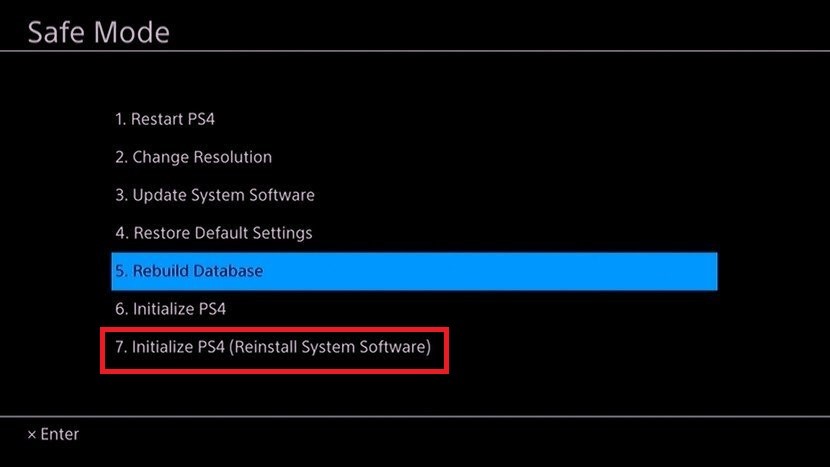
インストールの許可を求めるメッセージが表示されます。
10. [ OK ]をクリックして許可を与えます
これにより、OSの再インストールが開始されます。
まとめ
今回は【PS4で[データベースが壊れています。PS4を再起動してください。(CE-41812-6)(CE-34054-6)]が表示された時の対処法/直し方まとめ】の修正方法でした。